
Projetar é realmente um trabalho árduo e incrível. Quem se dedica a este trabalho está sempre procurando se atualizar e fazer uso das melhores ferramentas possíveis para que suas criações sejam simplesmente as melhores.
Muitos são os aspectos a ter em conta na hora de desenhar, um deles (sem dúvida o mais valorizado), é o paleta de cores. Ferramenta com a qual você pode até colorir imagens em preto e branco ao seu gosto.
Qual a importância de aplicar as cores corretas nos designs?
O impacto das cores nas pessoas é crucial em qualquer tipo de trabalho multimídia. Seja no design de logotipos, brochuras e até no cinema. A ciência das cores é muito estudada para poder gerar diferentes tipos de sensações.
A paleta de cores no Corel Photo-Paint
Um dos programas mais utilizados para design de conteúdo digital é o Corel Photo-Paint, esta ferramenta se posicionou como uma das mais popular e eficiente junto com outros programas renomados.
Nesta oportunidade, poderá conhecer um pouco mais a fundo, as extraordinárias características que este programa tem para o criando uma paleta de cores personalizável.
Como visualizar a paleta de cores
A paleta de cores não é um item visível a olho nu quando você começa a usar o Corel Photo-Paint, portanto, é necessário ativá-la. Para fazer isso, você deve:
- Vá para a guia “Janela”.
- Vá para a seção “Janelas encaixáveis”.
- Selecione «Gerenciador de paleta de cores».
Assim que tiver a paleta de cores entre as janelas encaixadas e entrar nessa seção, você poderá ver um botão para criar uma nova paleta de cores vazia. Neste ponto, deve-se notar que O Corel Photo-Paint tem uma paleta de cores padrão, mas não pode ser personalizada.
Use a paleta de cores com base em uma imagem
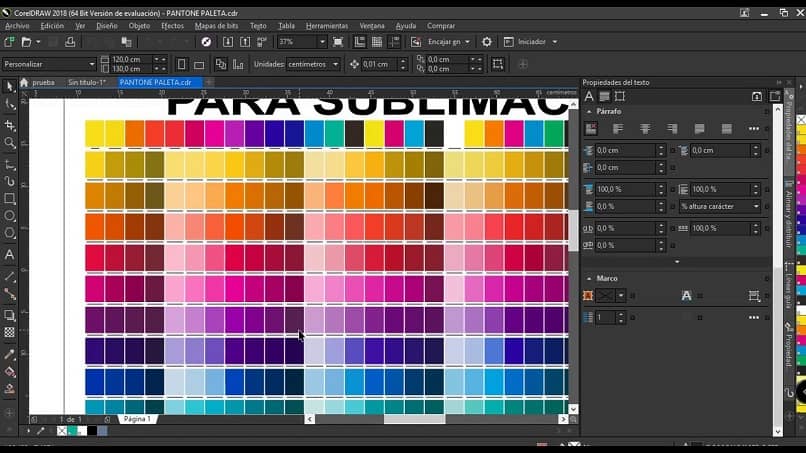
Uma das opções mais marcantes que o Corel Photo-Paint oferece em relação à paleta de cores, é poder crie uma nova paleta de cores a partir de uma imagem. Para isso, na janela do gerenciador de paletas de cores, você poderá selecionar a opção: «criar uma nova paleta a partir dos objetos selecionados» ou o botão «criar uma nova paleta a partir do documento».
A partir desta ação, uma caixa será aberta com a gama completa de cores no documento ou objeto selecionado.
- Você pode selecionar uma cor e editá-la, dando-lhe tons mais claros ou mais escuros.
- Elimine cores que você acha que não precisa.
- Adicione algumas novas cores.
- Classificar cores.
Todas as cores à sua disposição
Para que possa veja sua paleta de cores na parte inferior da barra de ferramentas do Corel Photo-Paint, você terá que clicar em uma seta que está na parte inferior esquerda da tela.
- Exibe as cores da imagem.
- Selecione o número de cores que você deseja que apareça na barra de ferramentas.
- Clique OK.
Dicas para criar sua paleta de cores
Seguindo as orientações ditadas pela psicologia das cores e a opinião de especialistas a esse respeito, ao trabalhar com uma paleta de cores para desenhar um logotipo ou algum outro desenho com o qual se deseja criar um impacto específico (até mesmo para aplicar efeitos de imagem), o o seguinte é recomendado:
- Estude a psicologia da cor: Saiba o que cada cor expressa antes de usá-la em um design, assim você saberá o que está transmitindo e como uma pessoa pode se sentir ao ver um anúncio ou um logotipo.
- Inclui diferentes tons: É importante ter variedade, por isso é altamente recomendável que você edite as cores que inclui em sua paleta, variando em brilho e contraste e tendo um equilíbrio adequado.
- Sem muito fardo: Existem muitas recomendações quanto ao uso de diferentes cores. Essa recomendação se baseia em não usar mais de três cores se o design for pequeno.
É hora de criar
Use as incríveis ferramentas fornecidas pelo Corel Photo-Paint não apenas para crie sua paleta de cores e adicione tons quentes e perfeitos a todos os seus designs, mas para criar até GIFs animados com imagens. Estabeleça e crie diferentes paletas para ter um arsenal mais do que completo e levar seu trabalho a outro nível.